Hvordan eksportere Google Photos til OneDrive med ett klikk
Miscellanea / / August 05, 2021
Med dagens kompakte smarttelefonteknologi kan store datamengder lagres i telefonlagringen. Imidlertid øker mengden informasjon betydelig med økningen i bruk. Så dette førte til fødsel av skylagring. Noen brukere ser fremdeles etter flere skystasjoner for å trygt ha en sikkerhetskopi av dataene. I dag har til og med apper sin egen skylagring knyttet til en brukerkonto.
Google Photos tillater for eksempel brukeren å lagre bilder på webserveren sin. Men brukere kan også eksportere Google Photos til andre skystasjoner. I denne guiden vil jeg forklare hvordan du overfører bildene fra bilder til Onedrive. For å gjøre dette bruker vi Google Takeout dataoverføringstjeneste som er den offisielle bestemmelsen fra Google.
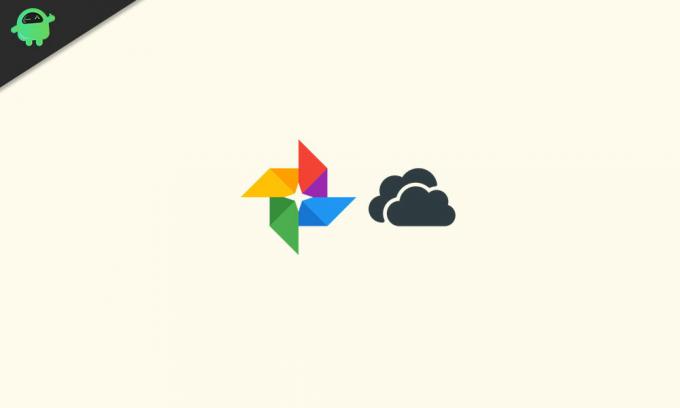
Guide | Hvordan stoppe Google Photos fra å automatisk laste opp skjermbilder
Eksporter Google Photos til OneDrive med ett klikk
- Logg deg først på Gmail-kontoen din (helst den du bruker for å logge på Android-enheten din)
- Nå, gå til Google Takeout
- Der ved takeaway, vil et alternativ være der Velg data å inkludere. Klikk Neste steg

- Som standard er alternativet krysset av da det vil overføre alle bildene dine på Google-serveren, inkludert de som er tilstede i det delte albumet, til OneDrive.
- Hvis du vil bare overføre ditt valg av fotoalbum og ikke alle albumene som standard, og klikk deretter Opphev alle. Velg deretter bare albumene du vil overføre.
- La oss nå gå til den andre delen som går Velg destinasjon.
- Det vil være en rullegardinmeny for leveringsmetode. Klikk på den for å velge Overfør til Microsoft OneDrive.
- Klikk deretter Koble kontoer og opprett eksport

- Nå må du logge på igjen den samme Gmail-IDen du bruker bare for autentiseringsformål.
- Da må du også gi Google Takeout tilgang til bilder og album med Google Foto.

- Så når du logger på OneDrive, må du gi appen tillatelse til å få tilgang til informasjonen din på Google.com
- Da vil eksporten av bildene dine begynne. Avhengig av lagringsstørrelse vil overføringen ta tid.
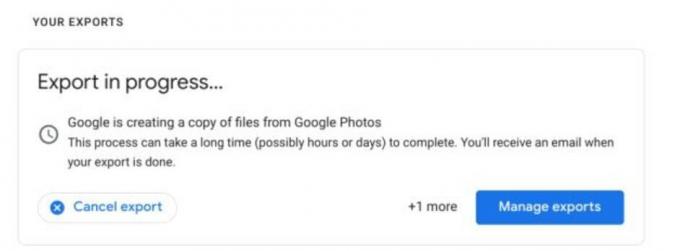
Ved å bruke trinnene ovenfor kan du også eksportere Google-bilder til Flickr. Hvis du er veldig spesifikk med å sikkerhetskopiere bildene dine i flere skystasjoner, er dette en fin måte å gjøre det på. Jeg håper at du syntes guiden var nyttig.
Kasse neste guide,
- Hvordan laste ned bilder fra Google Photos
- Google Photos vs Google Drive: Hvilken er en bedre plattform for å lagre bildene dine?
- Hvordan overføre bilder fra Google Foto til Amazon
Swayam er en profesjonell teknologisk blogger med mastergrad i dataprogrammer og har også erfaring med Android-utvikling. Han er en trofast beundrer av Stock Android OS, bortsett fra teknisk blogging, elsker han å spille, reise og spille / lære gitar.

![Liste over beste tilpassede ROM for Samsung Galaxy J2 Core [Oppdatert]](/f/8715898422788f06372ac3a5860598f9.jpg?width=288&height=384)

